现在win10系统已经被越来越多用户接受并使用,不过在日常工作当中使用win10系统的时候还是会碰到各种各样的问题,比如用户把u盘插入电脑之后,win10系统无法读出u盘,那么win10系统读不出u盘怎么办呢?今天u启动u盘装机为大家介绍win10系统读不出u盘的解决方法。
解决方法如下:
1、首先使用快捷键【win】【i】,调出设置页面。如图所示:
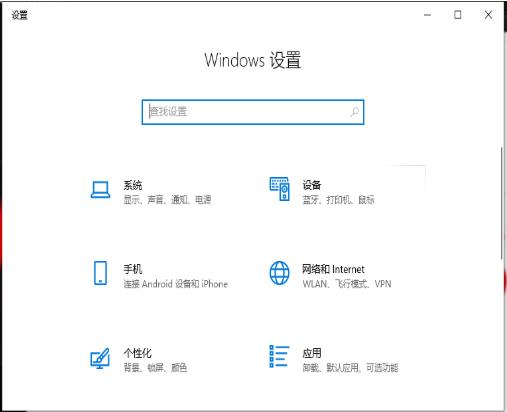
2、点击【设备】进入。如图所示:
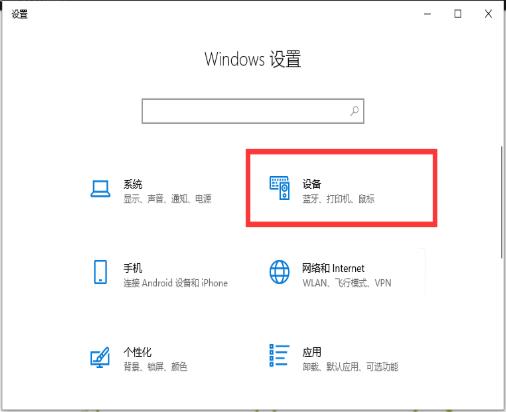
3、在【蓝牙和其他设备】中找到【其他设备】。如图所示:
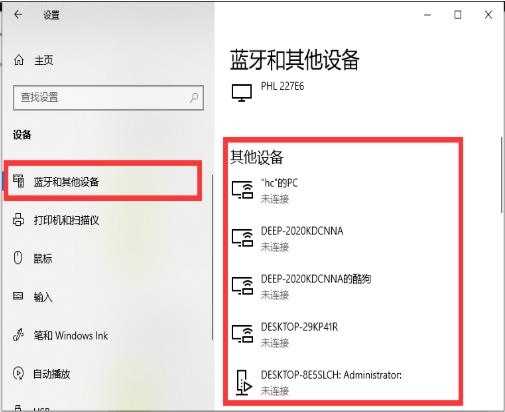
4、点击选择电脑未识别的设备,然后删除设备,然后拔掉U盘重新插上电脑就可以识别出来了。如图所示:
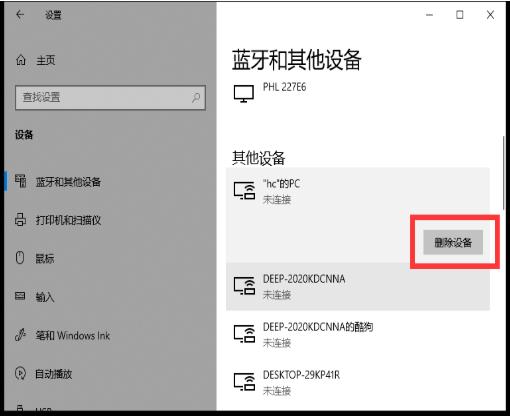
关于win10读不出u盘的解决方法就为大家介绍到这边了,如果用户们使用电脑的时候碰到了同样的情况,可以参考以上方法步骤进行解决哦,希望本篇教程对大家有所帮助,更多精彩教程请关注u启动官方网站。

